Эта статья объясняет, как упорядочить ваши Закладки в Mozilla Firefox. Вы можете сортировать закладки в папке по имени, либо переупорядочить их вручную.
Сортировка по имени
- В верхней части окна Mozilla Firefox, щелкните по меню Закладки и выберите пункт Показать все закладки, чтобы открыть окно Библиотеки.
- Щёлкните правой кнопкой мыши по папке, которую вы хотите отсортировать, затем выберите Сортировать по имени. Закладки в этой папке будут отсортированы в алфавитном порядке.
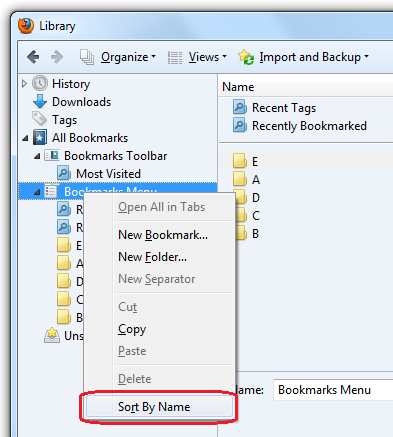
Сортировка закладок по имени в окне Библиотеки будет также отражена в боковой панели, меню и кнопке Закладок.
Сортировка вручную
- В верхней части окна Mozilla Firefox, щелкните по меню Закладки и выберите пункт Показать все закладки, чтобы открыть окно Библиотеки.
- Щёлкните по папке, содержащей закладку, которую вы хотите переместить, чтобы раскрыть её.
- Щёлкните по закладке, которую вы хотите переместить, и, не отпуская кнопки мыши, перетащите её на новое место.
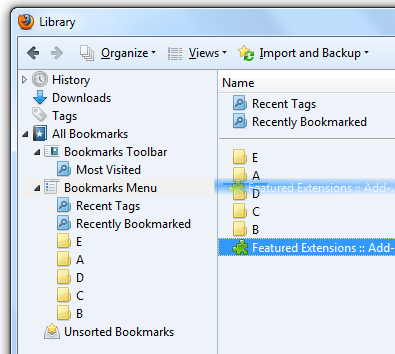
- Чтобы переместить закладку в другую папку, перетащите и бросьте её на нужную папку.
Все сделанные вами изменения в окне Библиотеки будут также отражены в боковой панели, меню и кнопке Закладок.
Виды сортировки в окне Библиотеки
Чтобы изменить вид сортировки ваших закладок, используйте окно Библиотеки:
- В верхней части окна Mozilla Firefox, щелкните по меню Закладки и выберите пункт Показать все закладки, чтобы открыть окно Библиотеки.
- В левой панели окна, щёлкните по папке, которую желаете просмотреть. Её содержание появится в правой панели.
- Откройте меню
 Вид, выберите подменю Сортировка и выберите затем вид сортировки.
Вид, выберите подменю Сортировка и выберите затем вид сортировки.
Порядок сортировки закладок в окне Библиотеки влияет только на отображение в Библиотеке и не будет влиять на их отображение в боковой панели, меню или кнопке Закладки.
По материалам сайта support.mozilla.orgЕсли вы нашли ошибку, выделите ее и нажмите Shift + Enter или нажмите здесь чтобы сообщить нам.



А как удалить сразу все закладки в Mozilla?